配置Python3需先设置环境变量,Windows安装时勾选“Add Python to PATH”或手动添加路径,macOS/Linux检查shell配置文件;验证通过python --version和pip --version。使用venv创建虚拟环境隔离依赖,激活后安装包不影响全局环境。优化包管理可配置国内镜像源加速下载,并用pip freeze或pipreqs生成requirements.txt记录依赖。
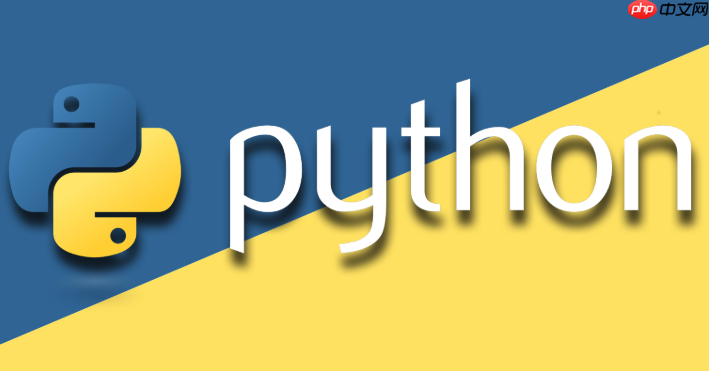
Python3安装后怎么进行基础配置?这是不少刚接触编程的朋友都关心的问题,接下来由PHP小编为大家带来Python3初学者基础配置与优化建议,感兴趣的新手一起随小编来瞧瞧吧!
https://www.python.org/配置系统环境变量
1、在Windows系统中,安装时务必勾选“Add Python to PATH”选项,这样可以在任意目录的命令提示符中直接运行python和pip命令。
2、若安装时未勾选该选项,需手动将Python的安装路径(例如:C:\Python39\)和Scripts文件夹路径(例如:C:\Python39\Scripts\)添加到系统的PATH环境变量中。
3、在macOS或Linux系统中,通常安装程序会自动处理路径问题,但若遇到命令无法识别的情况,可检查.bash_profile、.zshrc或.profile等配置文件,确保包含Python解释器的正确路径。
立即学习“Python免费学习笔记(深入)”;
4、配置完成后,打开新的终端或命令提示符窗口,输入“python --version”和“pip --version”来验证配置是否成功,正确的输出应显示当前安装的Python和pip版本号。
使用虚拟环境隔离项目依赖
1、为每个独立的Python项目创建专属的虚拟环境,可以有效避免不同项目间因依赖库版本冲突而导致的问题。
2、利用Python内置的venv模块创建虚拟环境,命令为“python -m venv 你的项目环境名”,执行后会在当前目录下生成一个包含独立Python解释器和pip工具的新文件夹。
3、激活虚拟环境,在Windows系统中运行“你的项目环境名\Scripts\activate”,在macOS或Linux系统中运行“source 你的项目环境名/bin/activate”,激活后命令行提示符前通常会出现环境名称作为标识。
4、在激活的虚拟环境中,使用pip安装的所有包都将被限定在此环境内,不会影响全局Python环境或其他项目的依赖,项目开发完毕后可通过停用命令“deactivate”退出虚拟环境。
优化包管理与依赖记录
1、配置pip使用国内镜像源,能显著提升第三方库的下载速度。可在命令行中使用临时镜像参数,例如:“pip install -i https://pypi.tuna.tsinghua.edu.cn/simple 包名”。
2、也可通过创建配置文件的方式永久设置镜像源,在用户主目录下创建pip配置文件(如Windows的%APPDATA%\pip\pip.ini),写入指定的国内镜像地址。
3、使用“pip freeze > requirements.txt”命令将当前环境中已安装的所有包及其精确版本号导出到requirements.txt文件中,便于他人复现相同的开发环境。
4、对于只想导出项目实际使用的库,可借助“pipreqs”工具,先通过“pip install pipreqs”安装,然后在项目根目录运行“pipreqs ./”即可生成仅包含项目依赖的requirements.txt文件,更加精简准确。






























